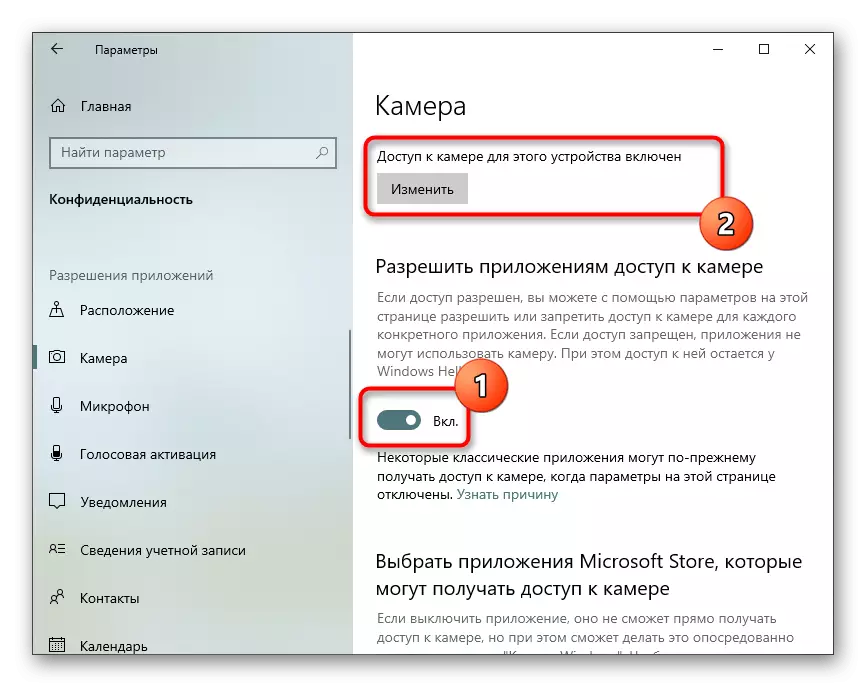1 адым: Веб-камераны компьютерга тоташтыру
Веб-камераны компьютерга тоташтырмаган барлык кешеләрне компьютерга үтәү өчен кирәк булачак һәм аны облу белән алга таба бәйләнеш өчен конфигурацияләмәгән. Безнең сайтта сез тематик күрсәтмәләрне табарсыз, алар мондый җиһазларның тоташу һәм башлангыч конфигурациясен җиңәргә ярдәм итәчәк.Күбрәк уку: веб-камераны компьютерга тоташтыру
2 адым: Видео заказ өстәү
Веб-камера белән опера системасы һәм тикшерү тәмамланганнан соң, сез аны облагы видео төшерү җайланмасына өстәп бара аласыз. Моның өчен берничә гади гамәл эшләгез:
- Программаны ачып, шунда ук профильгә барырга теләгән профильгә керегез. "Чыганаклар" блокында, яңа җайланма өстәр өчен плюс формасында төймәгә басыгыз.
- Видеога төшерү җайланмасын табу өчен исемлек барлыкка килә.
- Теләсә нинди исем белән яңа чыганак булдырыгыз һәм "чыганакны күренеп торучы" әйберен тикшерегез, шуңа күрә аның алга таба да кыенлыклар белән кыенлыклар юк.
- Сыйфатлар белән тәрәзә күрсәтелә, бу өстәгәндә төп. Анда, җайланмаларны ачылган исемлектән сайлагыз, аның өчен рам ставкасын куегыз, бу параметрлар стандарттан аерылып торырга тиеш икән. Калган әйберләр һәрвакыт диярлек килешү кыйммәтләрендә кала.
- Кушытуны раслагач, видео яулап алу вакыйгасында күрсәтеләчәк һәм сез аның зурлыгын гына түгел, позицияне дә үзгәртә аласыз.


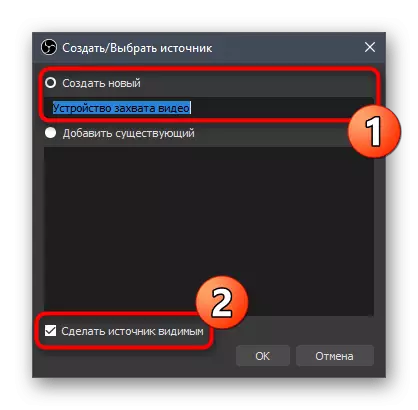
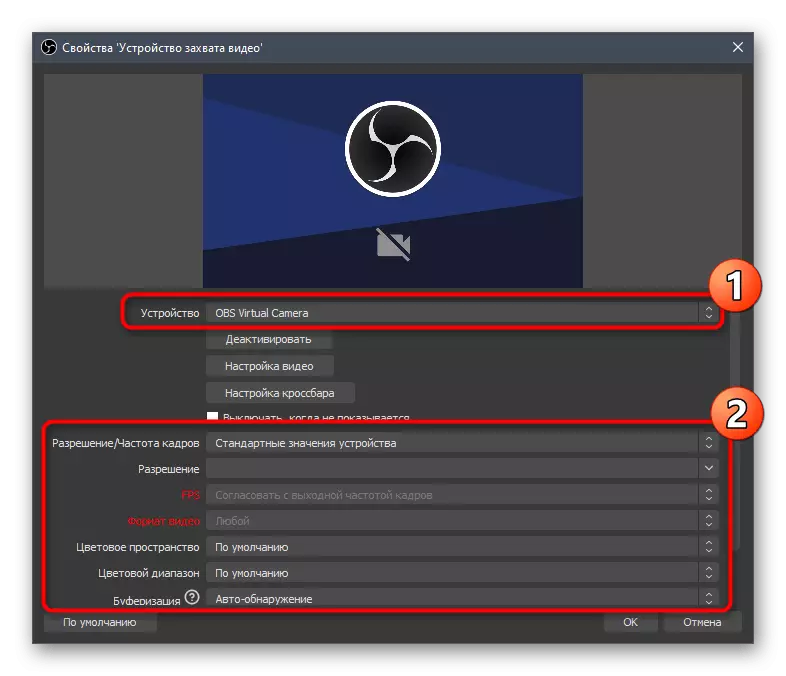

Мондый кулга алу чыганаклары бераз булырга мөмкин, һәм аларның барысы да бер үк ысул белән өстәлә ала, ягъни өстә күрсәтелгәнчә. Бу урында, һәр чыганакның зурлыгын һәм аны урнаштырырга тиеш урынның өстәмәсен аерып алыгыз.
3 адым: Тавыш чыганагы
Бранпуслар тапшырганда кулланучыларны тормышка ашыру өчен кирәк булачак, шулай булса, веб-камерага салынган микрофонны куллану өчен кирәк булачак. Килешү буенча, ул автоматик рәвештә сайланмаган, шуңа күрә программа күрсәтелергә тиеш, анда сез нинди тавыш язарга телисез.
- Моның өчен, төп менюда, уңда "көйләүләр" төймәсенә басыгыз.
- "Аудио" га бар.
- Микрофоннар белән махсус аудио буларак исемлекне табыгыз һәм язылыш вакытында кулланылачак чыганакларның берсе өчен веб-камера тавышын сайлагыз.
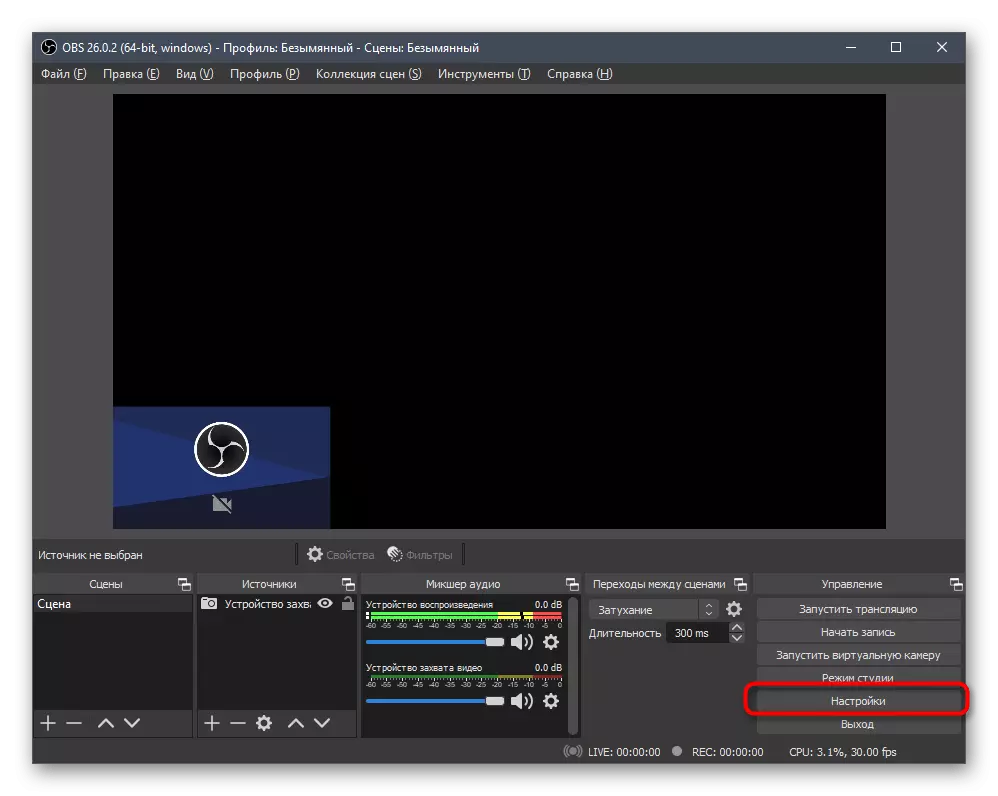
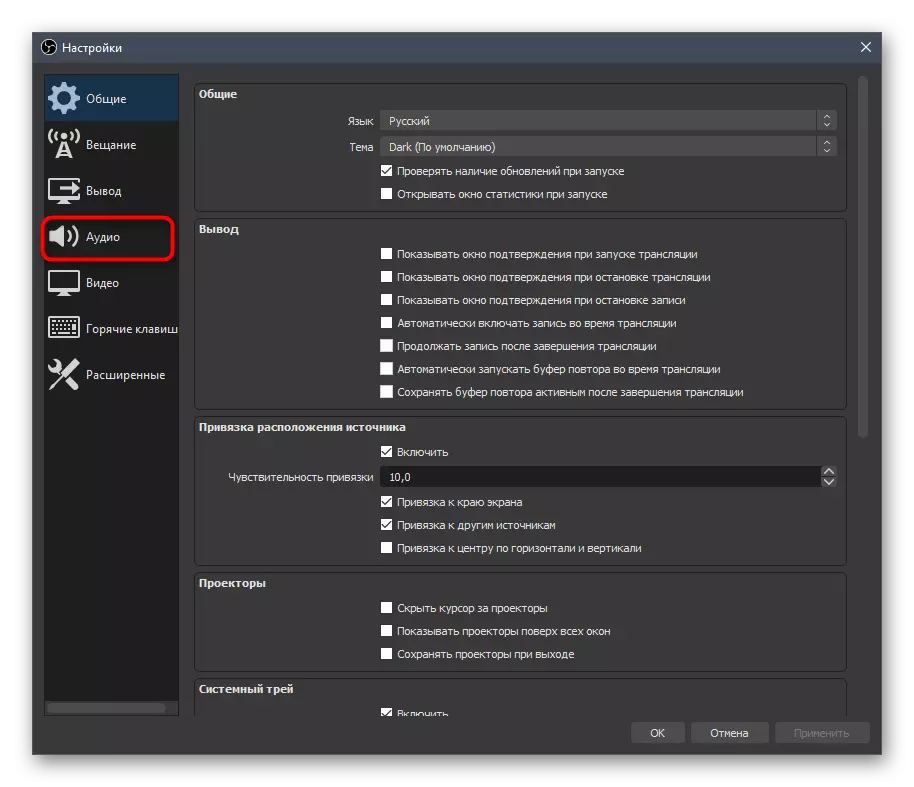

Мондый микрофонның урнашуы гадәти рәвештә башкарыла, ул безнең сайттагы тагын бер мәкаләдә сөйләшкәнчә башкарыла, сез астагы тагын бер мәкаләдә сөйләшә аласыз.
Күбрәк укыгыз: Микрофон обороны
4 адым: Фильтрлар өстәү
Obs таралган образның тышкы кыяфәтен, җентекләп яки гадәти булмаган эффектларны активлаштыру белән ясалган видео төшерү җайланмаларын өстәргә тәкъдим итә. Бу шулай ук веб-камерага салынган микрофон турында сөйләшкәндә, тавыш фильтрлары керә. Аларның көйләнеше программаның урнаштырылган меню аша башкарыла, анда бер яки берничә фильтрлау вариантлары сайланган.
- Видео төшерү җайланмасы "аудио миксер" нда күрсәтелә, анда чыганак көйләнмәләрен ача торган җиһазлар рәвешендә төймә бар.
- "Фильтрлар" белән кызыксынган ачылучы менюда.
- Фильтрлар тәрәзәсен ачканнан соң, ике төрле төр пәйда булачак: "Аудио / Видео фильтрлар" һәм "эффектлар фильтрлары". Шуңа күрә, бу блокларның һәрберсендә төрле шартлар бар, һәм без астагы кешеләрдән башларбыз.
- Барлык булган эффектлар исемлеген ачу өчен плюс формасында басыгыз һәм анда кулланырга теләгәнегезне сайлагыз.
- Мәсәлән, без фонда урнашкан фонга карап конфигурацияләнгән хромны алдык. Төп төс төре, әйдәгез, яшелдән китик, аннары төп параметрларны конфигурацияләгәндә, алдан карау тәрәзәсендәге үзгәрешләр артыннан. Слайдерны кирәкле эффектка ирешү өчен слайдерны күчереп бүтән эффектлар белән бер үк эшләгез.
- "Аудио / Видео фильтрлар" күбесенчә аудио, ләкин "видео тоткарлау (асинчеррония)" тавыш һәм видео караганчы, файдалы булыр.
- Фильтрлар төрлечә конфигурацияләнгән, чөнки аларның параметрлары җыелмасы бар. Аларның барысы да без уйлый алмыйбыз, шуңа күрә без теләсә нинди видео төшерү чыганагы белән эшләгәндә кирәкле функцияләрне активлаштырырга һәм редакцияләргә тәкъдим итәбез.

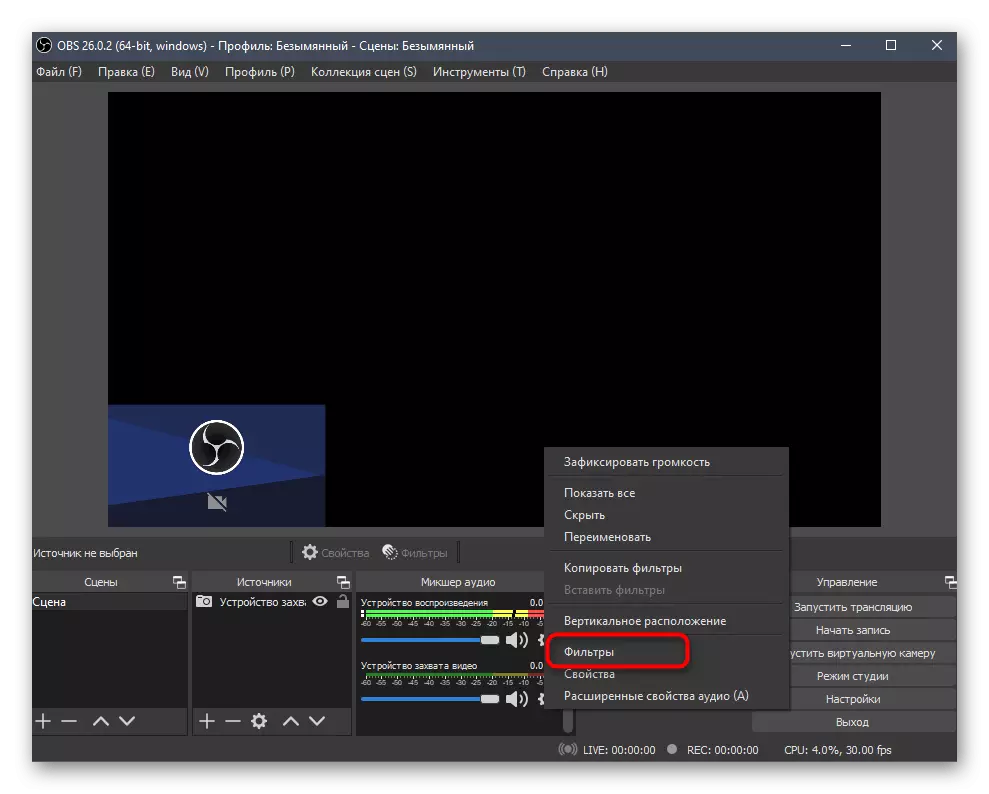
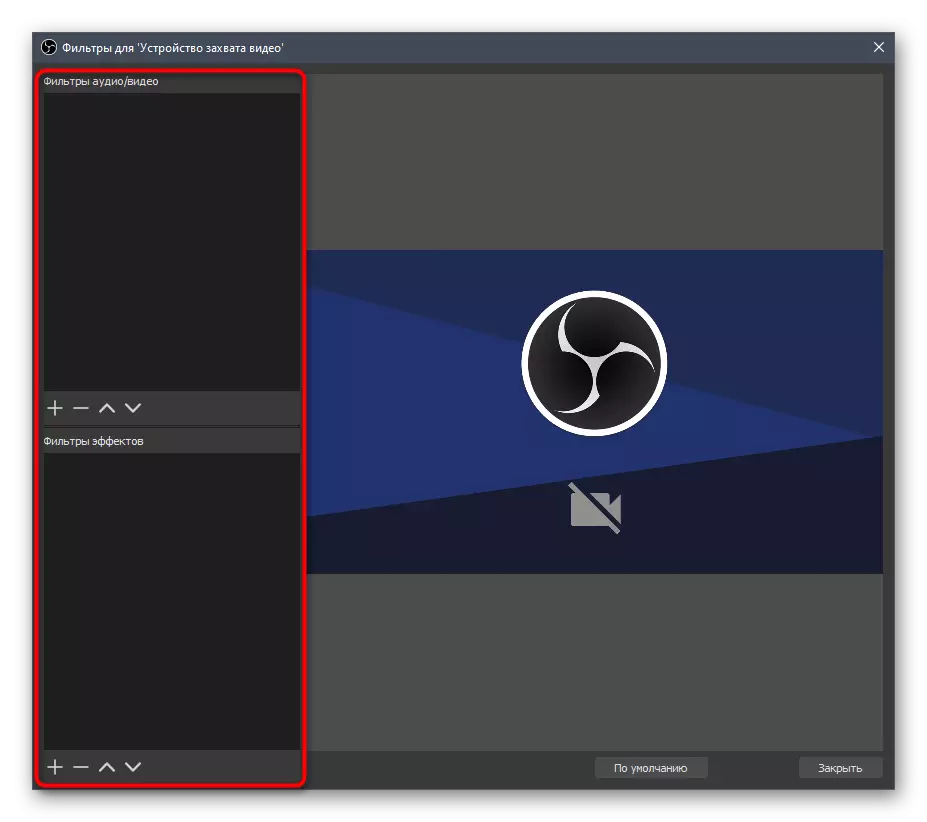
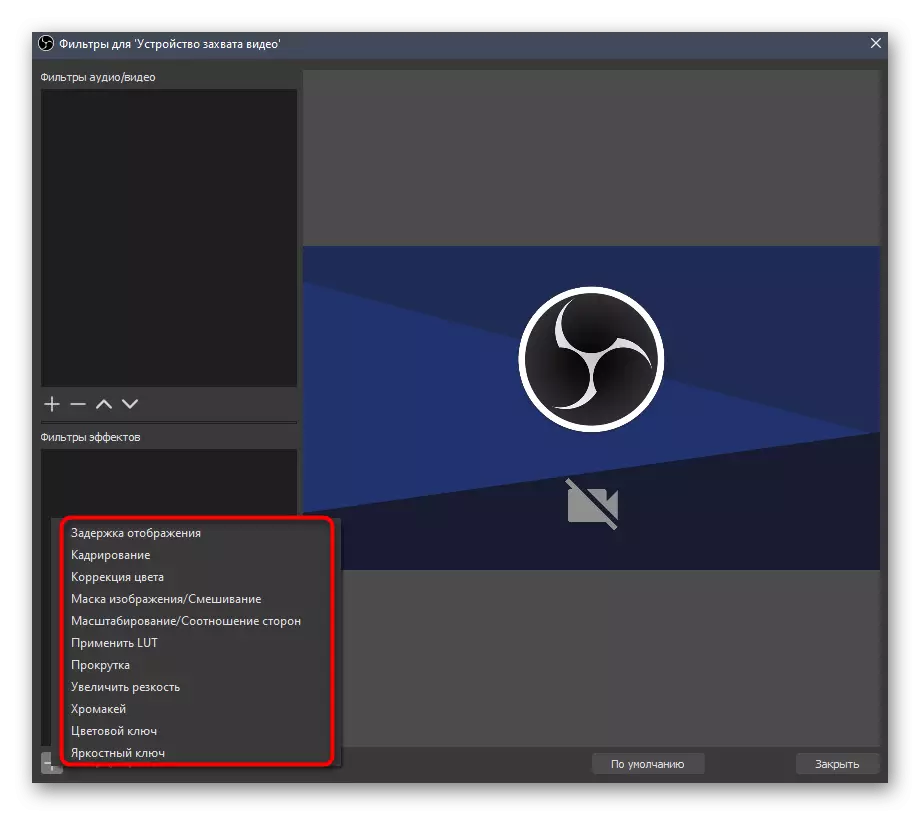

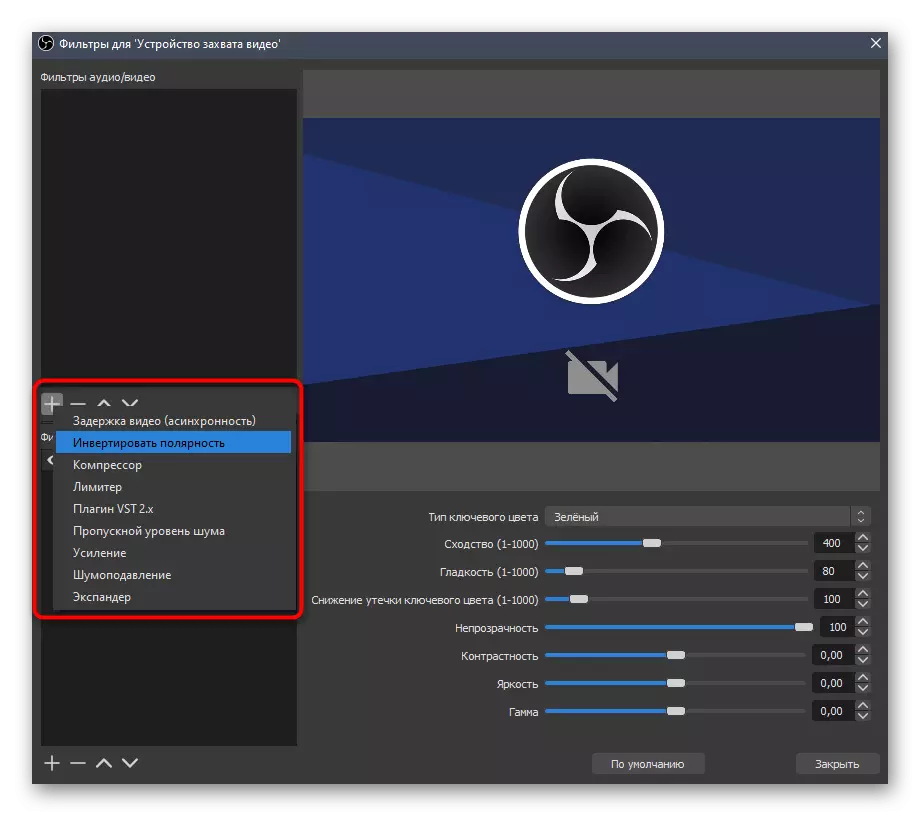
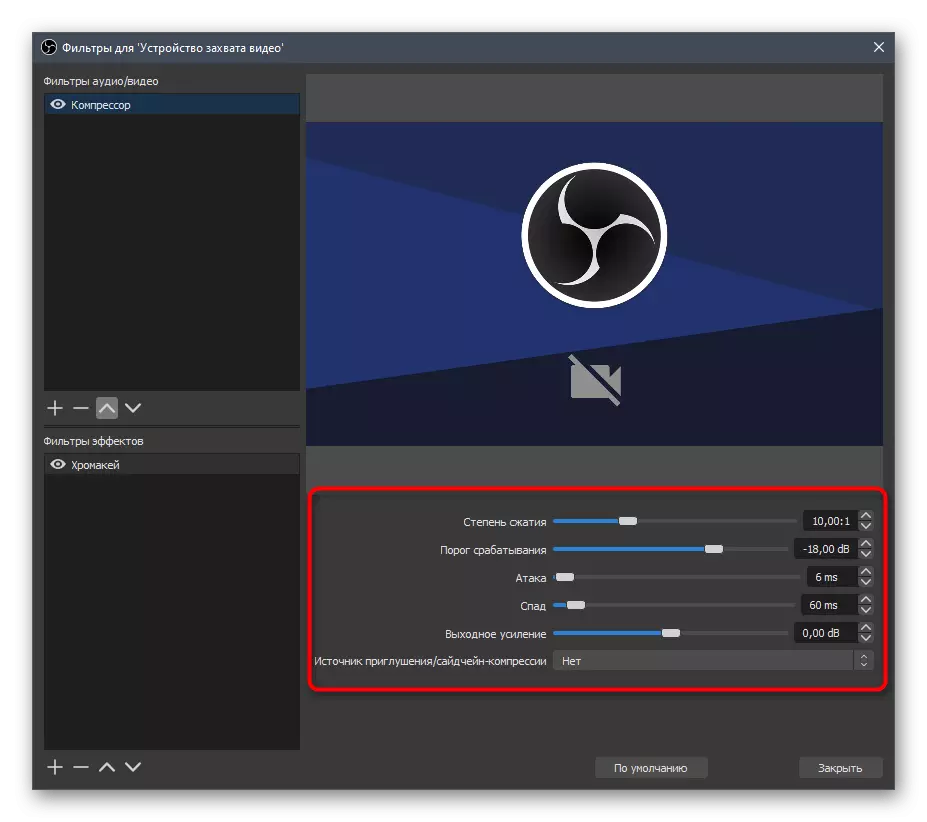
Веб-камерага төзелгән микрофон Миксерга аерым кушылса, ул бүтән фильтрларга, шул исәптән шау-шу белән бетерелергә тиеш. Биремнең үтәлеше белән кызыксынучылар түбәндә белешмәлеккә игътибар итергә тиеш.
Күбрәк уку: ОБСта микрофон тавышын киметү
5 адым: Трансляция вакытында веб-камераны сүндерегез
Туры агым вакытында кастерлар камера берникадәр вакыт бетергә тиеш, тамашачы нәрсә булганын күрмәсен өчен. Бу тиешле тәрәзәдә чыганак сайлаганнан соң барлыкка килгән "Эшсез" төймәсе ярдәмендә эшләнә. Кабуллаштыру өчен сезгә "Активлаштыру" төймәсенә басыгыз, аннан соң рәсем шунда ук экрандагы бер урында күренәчәк.
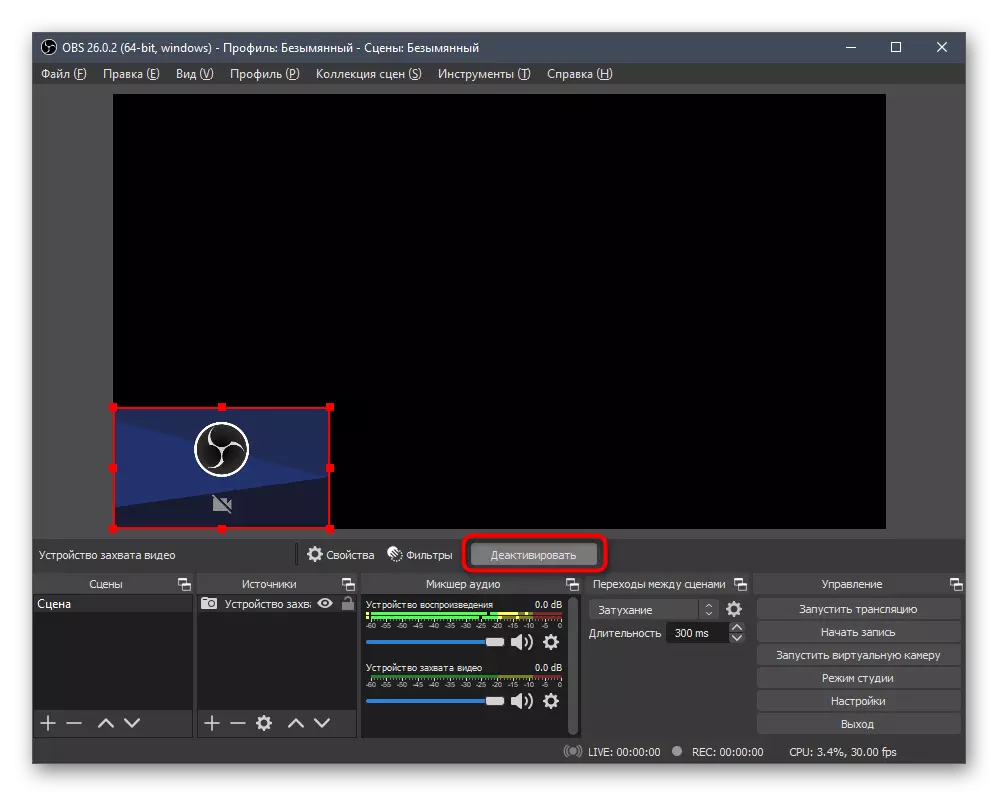
Веб-камераны тәрәзәләрдә конфигурацияләү
Нигәдер, веб-камера өстәгәндә, обзларның сез канәгать түгел, операция системасында җайланма конфигурациясен тикшерегез. Видеоколитларны яулап алу программасы белән үзара бәйләнештә булганда, сез активлаштырырга яки үзгәртергә теләгән көйләүләр бардыр, шуңа күрә видеоколитларны яулап алу программасы барлыкка килде.
Күбрәк уку: Windows 10да веб-камералар конфигурацияләү